Descriptif
Une véritable alternative aux imprimantes A4
Cette imprimante de panneau, avec fonction de chargement facile du papier, est capable d'imprimer du texte aussi bien que des graphiques avec une excellente qualité (203 ppp), une vitesse d'impression jusqu'à 70mm/sec sur une largeur de papier de 114 mm. Avec ses 832 pixels horizontaux, cette imprimante thermique est idéale pour toute la documentation en applications industrielles, puisqu'elle permet les copies d'écran VGA en mode portrait et XVGA en mode paysage.
Sa robuste mécanique d'avance papier lui permet d'utiliser du papier d'épaisseur 80µm sur des rouleaux de 60 mm de diamètre. Avec sa profondeur d'intégration de seulement 47 mm, cette belle et très légère imprimante peut facilement être utilisée dans les applications POS, POI ou industrielles.
Plage d'alimentation étendue pour les applications industrielles
Par défaut, l'imprimante est alimentée avec une tension comprise entre 4.5V DC et 8.5V DC.
Un convertisseur DC/DC qui étend cette plage à 18 - 36V DC est disponible en option, autorisant l'utilisation d'alimentation industrielle.
Disponibilité
Nos clients OEM intégreront directement nos imprimantes GPT-4454 dans leur propre design. Ceci prouvant la haute flexibilité des systèmes d'impression réalisés et développés en Allemagne. Des identifications personnalisées ou des couleurs de boîtiers spéciales peuvent être réalisées, même à partir de petites quantités.
Caractéristiques
- Imprimante thermique 114 mm, compacte et efficace
- Largeur du papier 114 mm
- 832 points par ligne horizontale (104 mm)
- Diamètre du rouleau de papier 60 mm
- Profondeur d'installation 47 mm
- Impression rapide jusqu'à 70 mm/s
- Technologie Easy Loading (chargement facile)
- Haute Résolution 203 ppp (8 points/mm)
- Interface série : RS232 / USB
- Textes, Graphiques, Code barres
- OPD-Menu
- Alimentation externe: 4.5 - 8.5V DC
- Option : Convertisseur DC/DC 10 - 36V DC
Informations complémentaires:
- Impression de journaux, reçus, tickets et d'étiquettes
- Boîtier plastique au design séduisant
- Peut être installé dans des caisses enregistreuses (système POS) ou dans des périphériques techniques
- 'Intégration partielle', une partie du boîtier surplombe le panneau d'installation diminuant la profondeur nécessaire
- Manipulation aisée du papier avec le chargement facile
- Jeux de caractères multiples avec 52, 69, 92 et 118 caractères par ligne ainsi que des caractères spéciaux
- Code barres EAN8 / EAN13 / Code39 / UPCA / 2 en 5 entrelaçés / CODE 128 / QR CODE / autres sur demande.
- Flexibilité dans la tension d'alimentation
- Fonctionnement sur batterie : circuit de charge interne
- Alimentation sophistiquée avec économie d'énergie, mode Veille
- Les paramètres de l'interface et de l'imprimante peuvent être changés depuis le menu OPD
- Versions spéciales disponibles à partir d'une quantité raisonnable : identification personnelle, couleur du boîtier, baisse des coûts, fonction horloge/alarme, modification du logiciel, entrées/sorties digitales et analogiques, etc..
Documentations et pilotes
Driver Microsoft Windows 10 v2.8.5
Installer le pilote "GeBe Mulde Maxi". En liaison série, penser à régler la vitesse en Baud de votre Port COM (Défaut 115200)
Assistance Technique
Pilote Windows
- Lancer le logiciel du pilote sur votre ordinateur. Il ajoute les pilotes GeBE à votre liste de pilotes.
- Connecter l'imprimante.
- En USB, Windows installe un périphérique Non Spécifié "USB Printer" qui n'est pas utilisable en l'état.
- il faut réaliser une recherche d'imprimantes puis sélectionner le port local : USB### (Gebe USB Prnter Generic)
- En Série :
- il faut réaliser une recherche d'imprimantes puis sélectionner le port local : Com1 ou autre port com utilisé
- En USB, Windows installe un périphérique Non Spécifié "USB Printer" qui n'est pas utilisable en l'état.
- Choisir alors le pilote : Fabricant "GeBE E+F GmbH" , Imprimantes "GeBE _MULDE_Maxi-GPT4454'.
Le pilote s'installe- En Série : ouvrir les propriétés de l'imprimante et configurer le port série en changeant la vitesse en Baud à la valeur utilisée dans l'imprimante (115200 Baud par défaut)
- Dans votre appication sur votre PC, régler la largeur de la Page à 114 mm avec des marges droite et gauche à 0,5mm et imprimer votre document
Pilote CUPS
Les manipulations ont été réalisées sous Ubuntu. Elles peuvent variées selon votre système.
- Télécharger et décompresser le pilote CUPS.
- En USB:
- l'imprimante commencer à s'installer toute seule, Mais Linux ne parvient pas à trouver un pilote
- Aller dans la gestion des imprimantes et sélectionner l'engrenage pour éditer les paramètres
- Choisir "Informations sur l'imprimante"
- Puis Cliquer sur "Installer le fichier PPD...'
- Sélectionner le fichier "a8_202_s_V131.ppd" que vous trouverez dans le dossier téléchargé précédemment
- Au passage, renommer l'imprimante avec un nom plus clair, ex: GeBE-GPT4454
- Revenir dans la gestion des imprimantes et sélectionner l'engrenage pour éditer les paramètres
- Choisir "Options d'impression"
- Remplacer Media Size: 80mm par 114mm
- Cliquer sur "Page de test" pour imprimer une page de test !
- En série:
- La liaison série n'est pas proposée dans les choix par défaut
- On peut passer par l'interface Web de CUPS: http://localhost:631
- Sous l'onglet Administration, après vous être identifié (Login et password utilisateur), cliquer sur "Ajouter une imprimante"
- Sélectionner le port série utilisé (Serial Port #X)
- Régler la vitesse en Baud/s (115200 Baud par défaut sur la GPT-4454)
- Choisir un contrôle de flux (RTS/CTS par exemple)
- Donner un Nom et selon vos envies une description et un emplacement à votre imprimante
- Donner un fichier PPD en cliquant sur parcourir... et choisir le fichier "a8_202_s_V131.ppd" que vous trouverez dans le dossier téléchargé précédemment
- Cliquer sur "Ajouter une imprimante"
- Quitter l'interface Web
- Revenir dans la gestion des imprimantes et sélectionner l'engrenage pour éditer les paramètres
- Choisir "Options d'impression"
- Remplacer Media Size: 80mm par 114mm
- Cliquer sur "Page de test" pour imprimer une page de test !
Impression Texte
L'imprimante GPT-4454 C32 peut imprimer à l'aide de pilotes graphiques depuis les systèmes d'exploitations Windows, Linux ou Mac.
Elle peut aussi être utiliser en mode impression texte directement depuis ces liaisons informatiques.
Dans ce cas elle dispose de deux modes différents:
- Le mode Ligne: C'est le fonctionnement usuel d'une imprimante en mode texte.
Les lignes de texte sont imprimées dès qu'elles sont reçues et les unes à la suite des autres. Vous pouvez enrichir l'impression avec des commandes Escape : Gras, Souligné, Code-à-Barre, Zoom Vertical et horizontal, Impression retournée, Couleur inversée, Choix de polices, etc.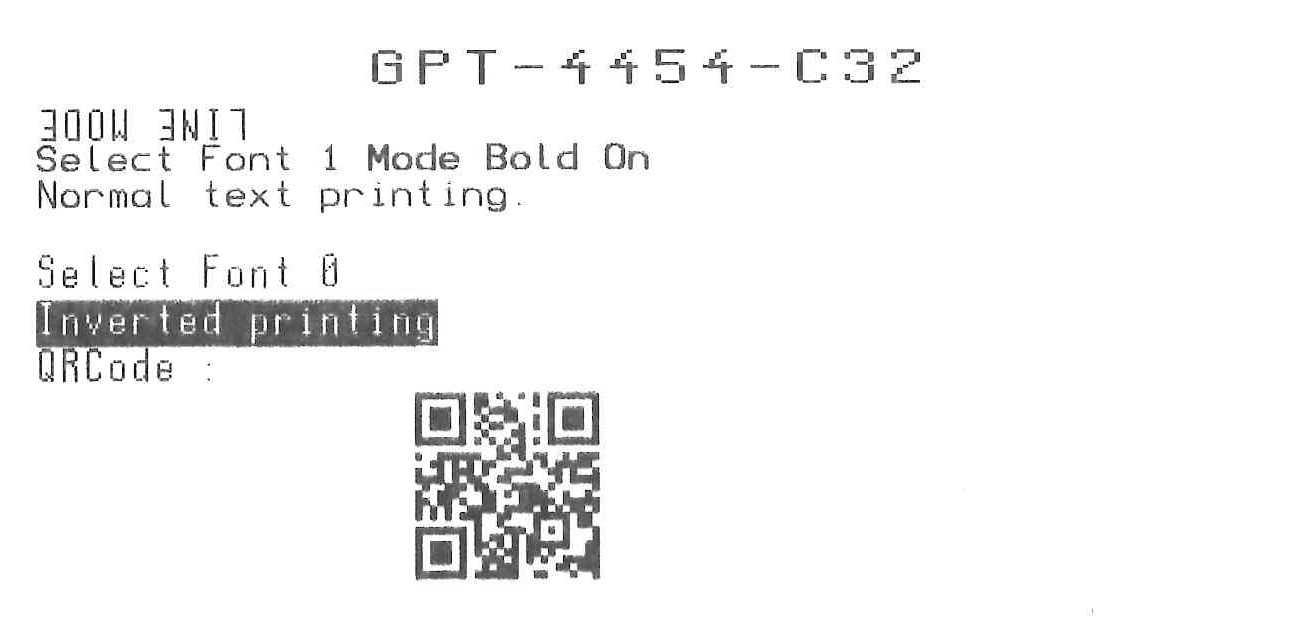 Exemple avec notre logiciel : MegaTerminal
Exemple avec notre logiciel : MegaTerminal
\x1Bi\x01\x1BW\x01GPT-4454-C32\x1BW\x00\n
\x1Bi\x02\x1BD\x01LINE MODE\n
\x1Bi\x00\x1BD\x00\x1BP\x01Select Font 1 \x1BJ\x01Mode Bold On\x1BJ\x00\n
Normal text printing.\n\n
\x1BP\x00Select Font 0 \n
\x1BI\x01Inverted printing\x1BI\x00\n
QRCode :\n
\x1Bcq\x00M\x05\x20\x00\x14https://www.andig.fr
\n\n - Le Mode Forme :
L'image de l'impression est complètement définie en mémoire avant le démarrage de l'impression sur le papier.
Contrairement au mode Ligne qui utilise des séquences Escape, le mode Forme utilise un macro-langage avec des séquences de commandes de type [GeBE # <commande> # <commande> ]. Chaque séquence débute par "[GeBE#" et se termine par "]" , plusieurs commandes peuvent se suivre séparées par des "#" .
Les données d'impression sont divisées en zones rectangulaires, appelées cadres, et elles sont placées dans la zone d'impression et tournées par quart de tour si nécessaire.
L'impression débute à réception de la séquence "[GeBE # EOT]"
Impression Compatible PCL3
L'imprimante reconnait une partie des séquences PCL3 et peut par exemple imprimer les données provenant d'un terminal Siemens qui ne dispose que du pilote HP PCL.
- Comme les impressions sont à destination d'imprimante au format A4, il est possible de réduire le facteur d'échelle de l'impression (voir Facteur d'échelle)
- L'imprimante disposerait également d'un paramètre pour n'imprimer qu'un nombre limité de ligne graphique PCL3 vides
ce qui permet d'économiser du papier et réduire la longueur des tickets (il est réglé à 16 par défaut):\x1E[1:38,9:16]
Réglage des paramètres
Les paramètres par défaut dans l'imprimante ne se règlent que par la liaison informatique. Il faut utiliser un logiciel de type Terminal comme notre logiciel MegaTerminal pour transmettre les commandes de paramétrage à l'imprimante soit par sa liaison série, soit au travers de son pilote avec la fonction DriverSpool.
La syntaxe des commandes est la suivante : <RS>[a:m,x:w] . Ce qui semble assez abstrait.
Il faut se munir de la documentation "Software Manual C32 (En)"
Le réglage des paramètres se trouve au chapitre "5 SYSTEM COMMANDS"
- <RS> est le caractère $1E, sa syntaxe sous MegaTerminal est \x1E. Il est suivi du crochet ouvrant "["
- "a" est la tâche à exécuter que l'on trouve dans la documentation sous "Parameter index and task identifier".
Dans notre cas, nous utiliserons :- "2 change value of RAM parameter and activate parameter", pour tester l'effet du paramètre sans le rendre permanent
- "1 change value of EEPROM parameter" pour mémoriser le paramètre dans l'EEPROM
- "5 copy Ram Parameter to EEPROM parameter" pour modifier d'abord les paramètres en RAM d'un module avant de les copier en une seule fois en EEPROM
\x1E[5:10,0:0] - on ajoute le caractère séparateur ":"
- "m" est le numéro du module à configurer suivi du caractère virgule "," .
Il y a presque 40 modules différents, Voici quelques modules intéressants :
- 10 est la liaison RS232: réglage des vitesses, parité, contrôle de flux, etc.
- 13 est le type d'interpréteur: Choix du mode d'émulation
- 14 est le mode Impression en Formulaire: Choix de la police, d'orientation du Formulaire, etc.
- 15 est le mode Impression en Ligne: Choix de la police, de l'orientation mode Texte ou Donnée, etc.
- 17 est le module de rendu: pour permettre des mises à l'échelle X et Y de l'impression
- "x" est le numéro du paramètre à modifier suivi du caractère ":"
Par exemple :- le choix de police dans le module 15 est le paramètre numéro 1
- La vitesse série en RS232 dans le module 10 est le paramètre numéro 2
- "w" est la nouvelle valeur à affecter au paramètre choisi. Le commande se termine avec le caractère crochet fermant "]"
- On envoie toutes les commandes, puis on éteint l'imprimante et on la rallume.
Les nouveaux paramètres sont maintenant actifs
Exemple avec notre logiciel : MegaTerminal
- Choix de la police
- 8 "Roboto 120x120" pour le module 15 "Line Mode"
\x1E[1:15,1:8]
- 8 "Roboto 120x120" pour le module 15 "Line Mode"
- Réglage de la vitesse Série en Baud pour le module 10 "RS232"
- 7 "19200 Baud"
\x1E[1:10,2:7]
- 7 "19200 Baud"
- Réglage du facteur d'échelle pour le module 17 "Renderer"
- échelle au 3/4 de la taille originale
\x1E[1:17,23:3]
\x1E[1:17,24:4]
\x1E[1:17,25:3]
\x1E[1:17,26:4]
- échelle au 3/4 de la taille originale
- Décalage vers la gauche de la zone d'impression pour le module 17 "Renderer"
- marge gauche de 10mm (8 points/mm)
\x1E[1:17,4:80]
- marge gauche de 10mm (8 points/mm)







